
Krok za krokom budeme zvážiť nastavenie smerovača WiFi TP-Link WR741ND V1 a V2 pre prácu s poskytovateľom spoločnosti Beeline. Neexistujú žiadne osobitné ťažkosti pri vytváraní tohto smerovača, vo všeobecnosti to nepredstavuje, ale ako ukazuje prax, nie každý užívateľ sa sám postará.
Možno, že táto inštrukcia pomôže a zavolať špecialistu na počítače nie je nutné. Všetky obrázky, ktoré nájdete v článku, môžete zvýšiť kliknutím na ne pomocou myši.
Pripojenie TP-Link WR741ND

Zadná strana smerovača TP-Link WR741ND
Na zadnej strane routeru WiFi TP-Link WR741ND je 1 internetový port (modrý) a 4 LAN porty (žltý). Router pripojujeme takto: Beeline kábel poskytovateľa - na internetový port. Kábel, ktorý je dodávaný so smerovačom, je zasunutý do ľubovoľného portu LAN a druhý koniec do portu sieťovej dosky počítača alebo prenosného počítača. Potom zapnutie napájania smerovača Wi-Fi a počkajte asi minútu alebo dva, kým sa úplne nenačíta, a počítač určuje parametre siete, ku ktorej je pripojený.
Jedným z dôležitých bodov je nastavenie správnych parametrov miestneho pripojenia na počítači, z ktorého sú nastavenia vykonané. Aby ste sa vyhli akýmkoľvek problémom pri zadávaní nastavení, uistite sa, že ste nastavili vlastnosti lokálnej siete: získanie IP adresy automaticky, získanie adries serverov DNS automaticky.
A ešte jedna vec, ktorú mnohí ztratili zrak: po nastavení zariadenia TP-Link WR741ND nepotrebujete Beeline pripojenie, ktoré máte k počítaču, ktoré ste zvyčajne začali po zapnutí počítača alebo po spustení automaticky. Ponechajte ho odpojený, pripojenie musí byť vytvorené samotným smerovačom. V opačnom prípade sa budete čudovať, prečo je internet na počítači, ale nie je k dispozícii Wi-Fi.
Nastavenie pripojenia na Internet L2TP Beeline
Po pripojení všetkého, čo je potrebné, spustite v počítači ľubovoľný internetový prehliadač - prehliadač Google Chrome, Mozilla Firefox, Internet Explorer. Na paneli s adresou prehliadača zadajte 192.168.1.1 a stlačte kláves Enter. V dôsledku toho by ste mali vidieť požiadavku na zadanie hesla do administrátora vášho smerovača. Predvolené používateľské meno a heslo pre tento model je admin / admin. Ak sa z nejakého dôvodu nezobrazí štandardné prihlasovacie meno a heslo, použite resetovacie tlačidlo na zadnej strane smerovača, aby ste ho dostali na továrenské nastavenia. Stlačte tlačidlo RESET s niečím jemným a podržte ho 5 sekúnd alebo dlhšie, potom počkajte, kým sa router opäť neobnoví.
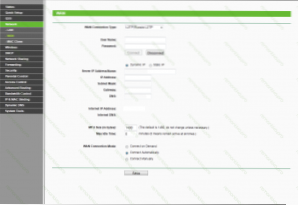
Nastavenie pripojenia WAN
Po zadaní správneho používateľského mena a hesla sa ocitnete v ponuke nastavení smerovača. Prejdite do sekcie Sieť - WAN.V položke Typ pripojenia Wan alebo typ pripojenia by ste mali zvoliť: L2TP / Rusko L2TP. Do polí Užívateľské meno a Heslo zadajte prihlasovacie meno a heslo, ktoré ste poskytli váš poskytovateľ Internetu, v tomto prípade Beeline.
Do poľa IP adresa / Názov servera zadajte tp.internet.beeline.ru, tiež označte možnosť Automaticky pripojiť a kliknite na tlačidlo Uložiť. Najdôležitejšia etapa nastavenia je dokončená. Ak sa všetko vykonalo správne, malo by sa vytvoriť internetové pripojenie. Pokračujeme do ďalšej fázy.
Nastavenie siete Wi-Fi
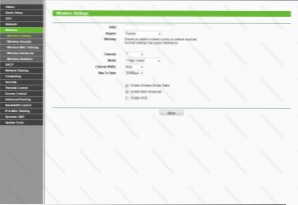
Nastavenie prístupového bodu Wi-Fi
Prejdite na kartu Bezdrôtové pripojenie k zariadeniu TP-Link WR741ND. V poli SSID zadajte požadovaný názov bezdrôtového prístupového bodu. Podľa Vášho uváženia. Zostávajúce parametre by mali zostať nezmenené, vo väčšine prípadov bude všetko fungovať.
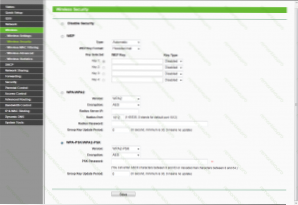
Nastavenia zabezpečenia Wi-Fi
Prejdite na kartu Zabezpečenie bezdrôtového pripojenia, vyberte WPA-PSK / WPA2-PSK v poli Version - WPA2-PSK av poli Password PSK zadajte požadované heslo do prístupového bodu Wi-Fi najmenej 8 znakov. Kliknite na položku Uložiť alebo Uložiť. Blahoželáme, je dokončená konfigurácia smerovača Wi-Fi TP-Link WR741ND, teraz sa môžete pripojiť k internetu bez káblov.












